아이폰 해킹 확인 3가지 방법
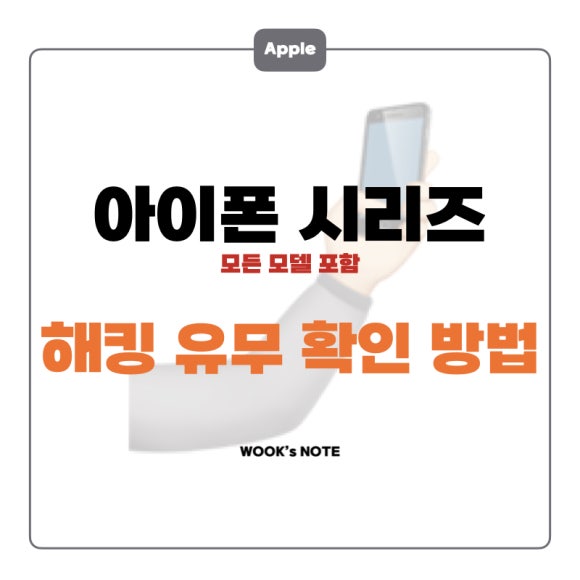
안녕하세요 애플 기기 정보 리뷰하는 욱쓰노트입니다. 오늘은 아이폰 해킹 확인 3가지 방법을 알아볼 텐데요. 최고 등급 보안을 자랑하는 애플이지만 그마저도 뚫는 것이 해킹이기 때문이죠. 확인은 생각보다 간단하기 때문에 아래 포스팅을 참고하시면 금방 하실 수 있을 겁니다!
나의 기기 목록 확인하기
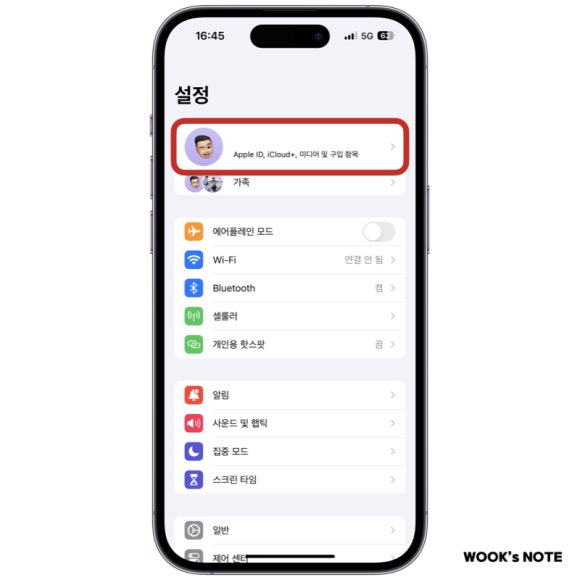
아이폰 해킹 확인 첫 번째 방법은 내가 현재 사용하고 있는 기기의 목록을 살펴보는 것인데요. 설정 앱을 실행하고 내 프로필을 탭 합니다. 참고로 오늘은 설정 앱만 사용합니다!
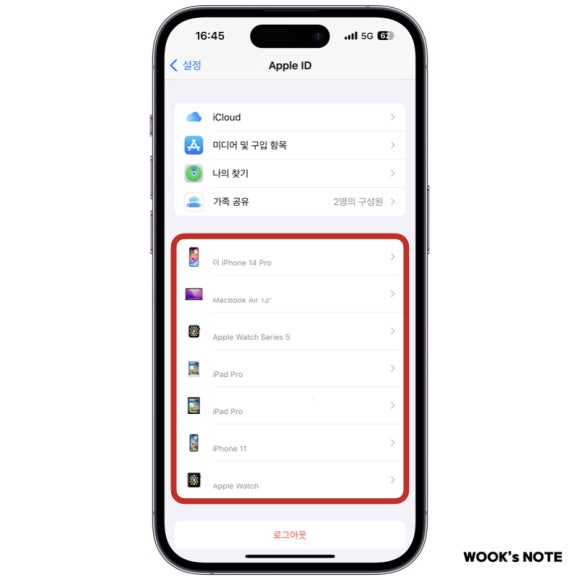
프로필 아래쪽 스와이프 하시면 현재 내가 사용하고 있는 기기 목록을 확인할 수 있는데요. 만약 내 기기가 아닌데 추가되어 있다면 해킹을 의심할 수 있습니다. 또, 사용하지 않는 기기는 제거해 주시는 것이 관리에 더 용이하죠!
내 구독 목록 확인하기
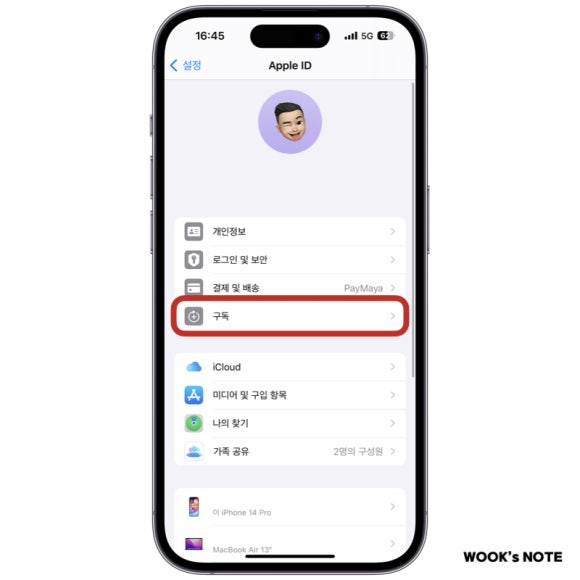
아이폰 해킹 확인 두 번째 방법은 구독 목록 확인하기입니다. 구독은 구독제 앱을 내가 결제했을 때 확인할 수 있는데요. 앱 내 결제는 애플을 거쳐서 가능하기 때문입니다. 프로필에서 구독을 탭 합니다.
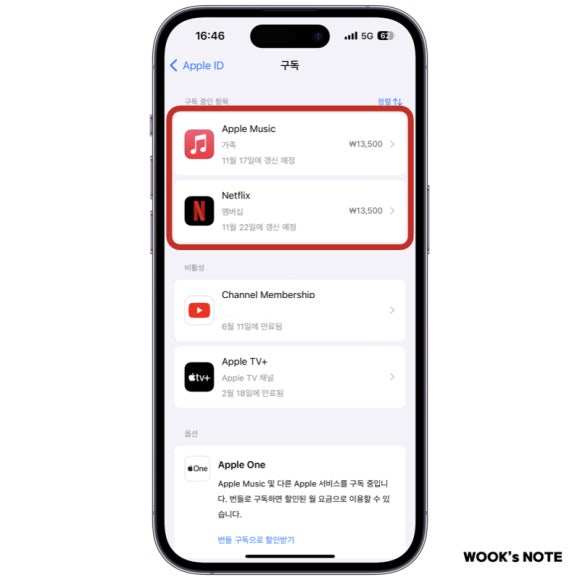
저는 애플 뮤직과 넷플릭스 두 가지만 사용하고 있는데요. 어떤 분들은 10개 넘게 구독하는 것도 봤는데, 내가 구독하고 있는 게 맞는지 확인할 필요가 있습니다. 만약 내가 모르는 구독이 있다면 해지하고 애플 고객센터에 알려야 합니다.
최신 소프트웨어 유지하기
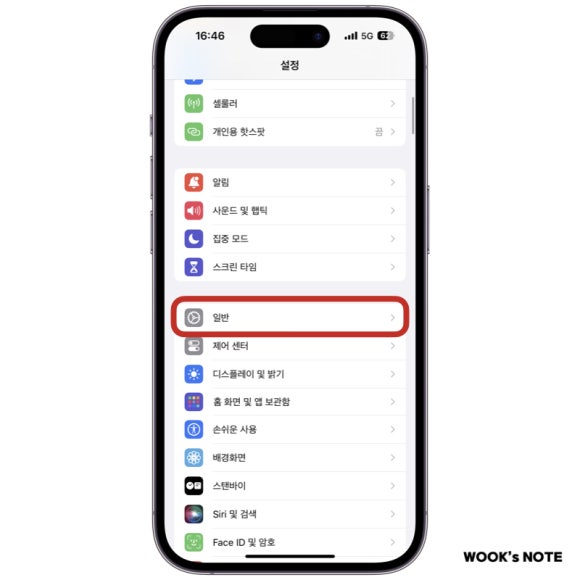
아이폰 해킹 확인 세 번째 방법은 최신 소프트웨어 유지하기입니다. 애플은 구형부터 최신형까지 소프트웨어 업데이트를 지원하는데요. 여기에는 많은 것들이 포함되어 있습니다. 오류나 버그 혹은 해킹 위험 요소까지 말이죠. 그래서 항상 최신 버전을 업데이트해야 보안까지 유지되는 것이죠. 설정 앱에서 일반을 누릅니다.
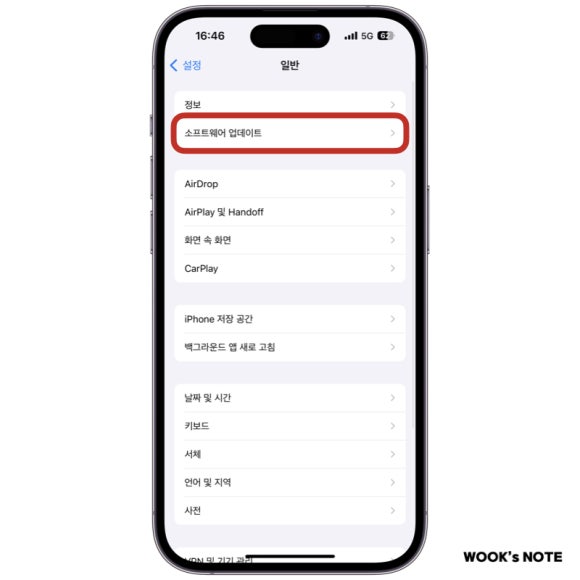
소프트웨어 업데이트를 눌러주세요.
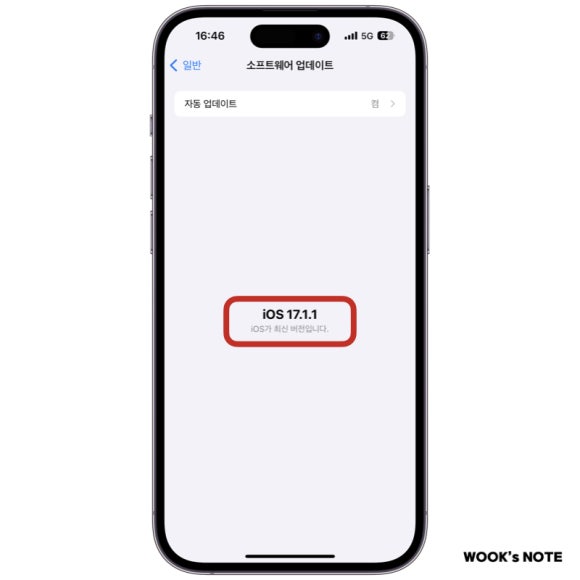
오늘 기준 iOS 17.1.1 최신 버전 상태인 것을 확인할 수 있네요. 만약 내가 너무 오랫동안 업데이트하지 않았다면 꼭 하시길 바랍니다! 상단 자동 업데이트를 켜 놓으시면 주무실 때 자동으로 되니 활성화하는 것을 추천드립니다!
이중 보안 완료하기
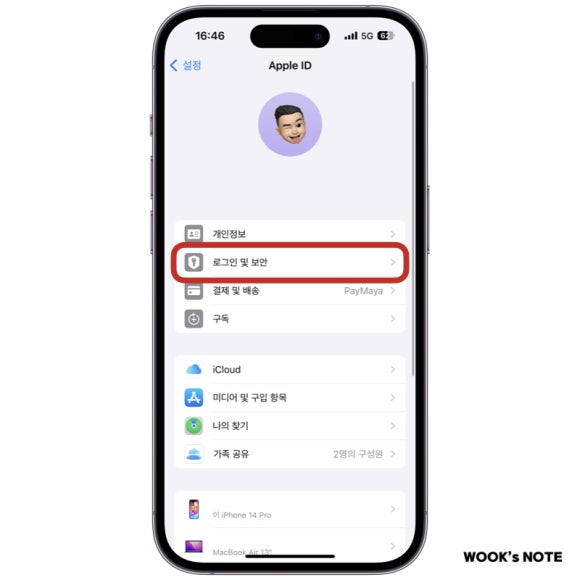
보안은 아무리 넘쳐도 부족한데요. 그래서 그런지 아이폰도 이중 보안을 지원합니다. 그래야 더 안전하니까요. 프로필에서 로그인 및 보안을 탭 합니다.
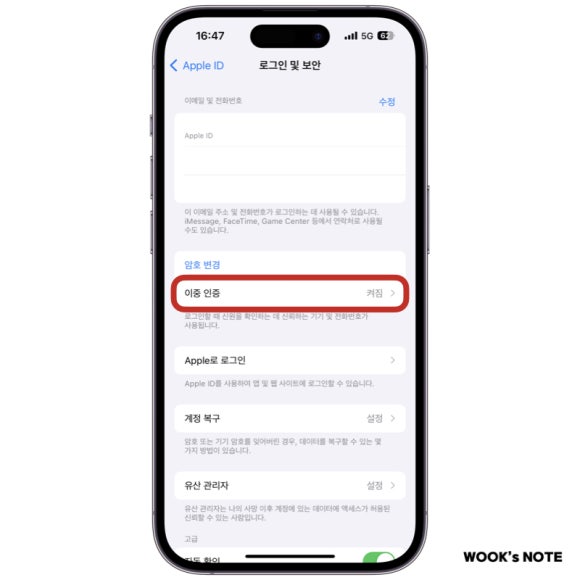
중간쯤 보시면 이중 인증 켜짐 상태인데요. 저는 업데이트될 때 바로 켜 놓은 상태이기 때문입니다. 해당 메뉴를 누릅니다.
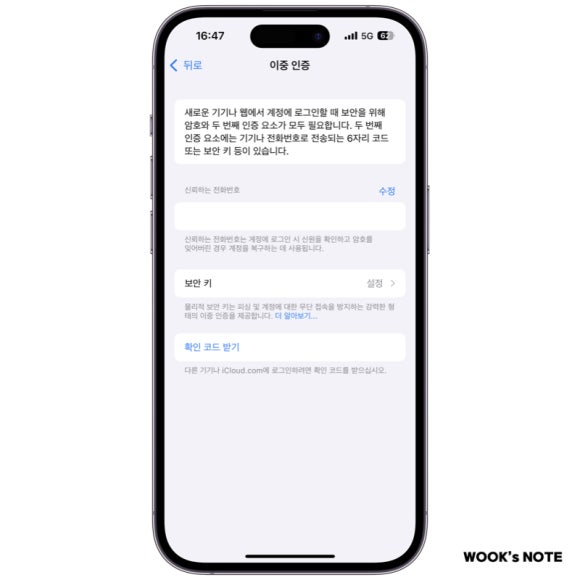
이 기능을 켜 놓으면 새로운 기기에서 로그인할 때 기존 기기로 로그인 암호가 따로 발송되는데요. 진짜 내가 맞는지 한 번 더 검증하는 것이라고 생각하시면 됩니다. 귀찮더라도 꼭 설정하세요!
오늘은 아이폰 해킹 확인 3가지 방법과 이중 인증 방법까지 알아보았는데요. 폐쇄적 구조를 띄는 애플은 안드로이드 제품군보다 보안에 더 좋은 것은 맞습니다. 하지만 언제 어떻게 해킹될지는 아무도 모르죠. 사소한 습관 하나만으로 내 개인정보를 지킬 수 있습니다! 저는 더 좋은 포스팅으로 찾아뵙겠습니다. 감사합니다!